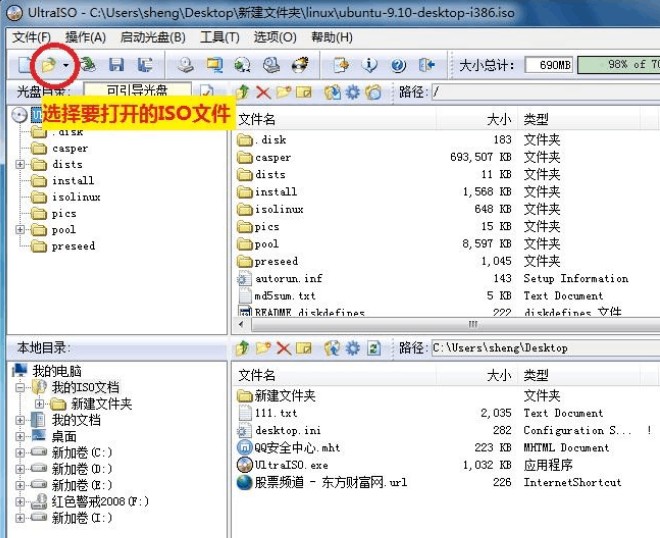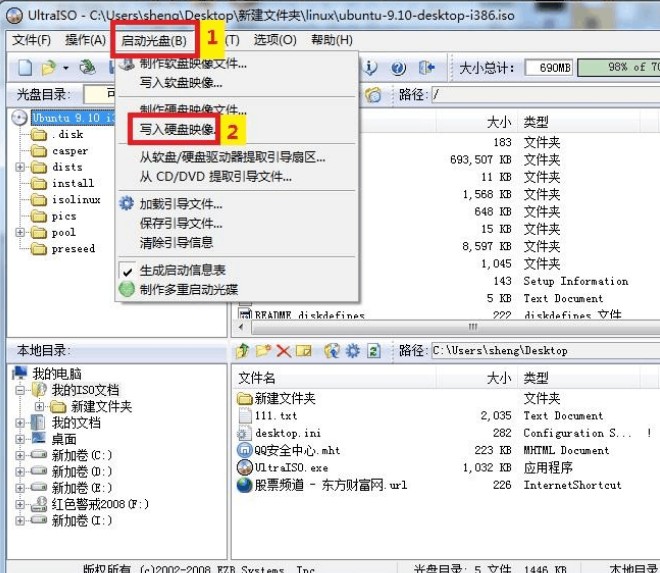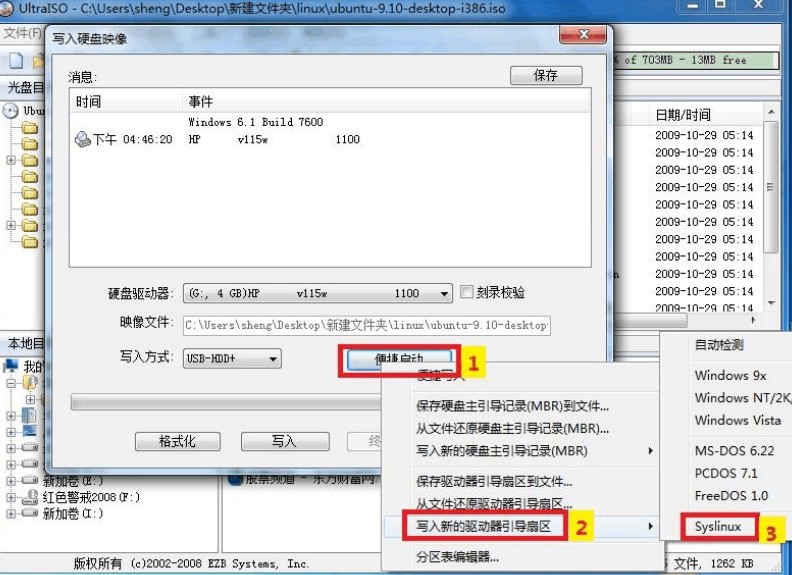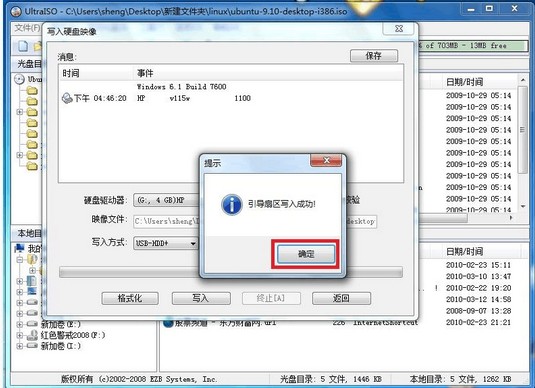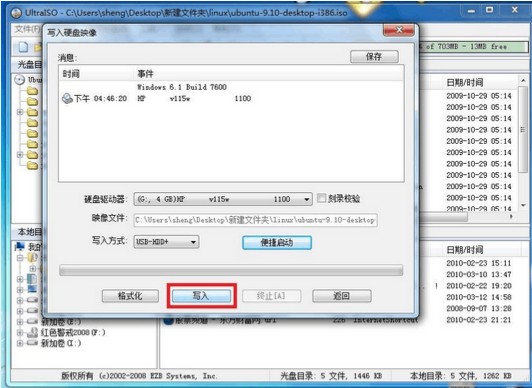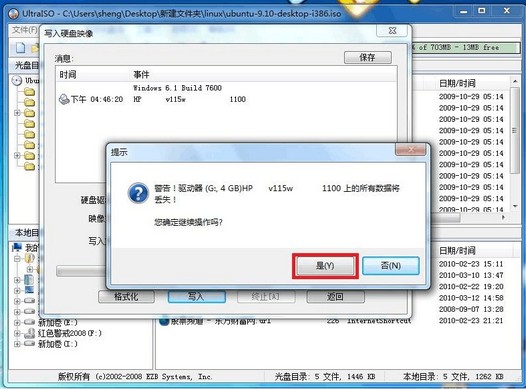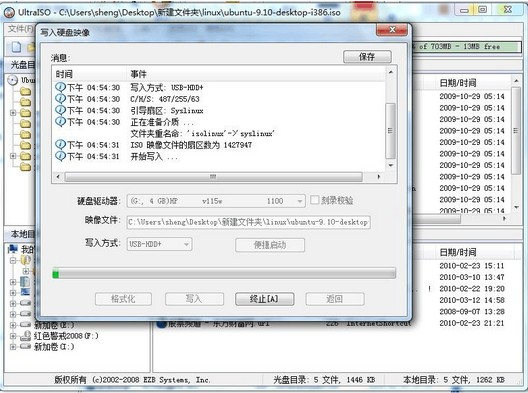怎样安装Linux系统到u盘?今天【黑.客.武.林】小编教大家怎样利用把Ubuntu安装到u盘,让u盘成为启动盘来实现u盘装Linux系统!
需要准备的东西:
①、UltraISO“软碟通”软件;
UltraISO软碟通是一款功能强大而又方便实用的光盘映像文件制作/编辑/转换工具,它可以直接编辑ISO文件和从ISO中提取文件和目录,也可以从CD-ROM制作光盘映像或者将硬盘上的文件制作成ISO文件。同时,你也可以处理ISO文件的启动信息,从而制作可引导光盘。使用UltraISO,你可以随心所欲地制作/编辑/转换光盘映像文件,配合光盘刻录软件烧录出自己所需要的光碟。
②、Ubuntu 10.04系统或者其他版本的Linux系统;
Ubuntu(友帮拓)是一个以桌面应用为主的Linux操作系统。
③、需要制作u盘装系统的u盘一个。
第一步:首先插入u盘到
电脑主机usb接口处(
建议插入到主机箱后置的usb接口),然后打开UltraISO软件,再打开选择需要写入u盘的
Ubuntu 10.04或者其他版本的
Linux系统的iso镜像包,
如下图:
第二步:点击“启动光盘”,然后鼠标移动选择到“写入硬盘映像”并点击鼠标左键,如下图:
弹出一个写入硬盘映像的窗口,值得注意的是:硬盘驱动器那里我们要看清楚,是我们刚才插入usb接口的那个u盘,也就是我们需要写入的u盘,千万别搞错了。
写入方式我们默认即可,然后点击“便捷启动”,选择到“写入新的驱动器引导区”,再鼠标右移选择到“Syslinux”项,点击鼠标!如下图:
【黑.客.武.林】温馨提示:“Syslinux”这一项选择很重要,网络上流传的很多关于此类的教程由于都忽略了这一步,导致最终制作失败。
点击“是(Y)”继续,如下图:
接下来会弹出一个“写入引导扇区成功”的提示窗口,如下图:
第三步:也就是继续上一步的操作,我们点击“写入”继续,意思是把整个iso镜像包写入到我们的u盘里面,如下图:
点击了“写入”按钮以后将会弹出一个确定窗口,其表达的意思是让您进一步确认是否将iso镜像包写入到该u盘里面,我们只要点击“是(Y)”按钮即可,如下图:
现在开始写入Linux系统的iso镜像包到u盘,如下图:
在写入u盘的时候我们要注意的是:尽量不要去做其他操作,建议耐心等待其写入成功!如下图:
OK,大功告成,u盘写入Ubuntu Linux系统就完成了,我们接下来可以做的就是利用这个制作好引导的u盘来安装Ubuntu系统了。
在这里【黑.客.武.林】小编简述一下设置BIOS启动顺序,也就是我们经常提到的设置u盘启动哦!因为我们只有设置bios第一启动顺序为u盘,才能从u盘引导启动从而进行u盘装系统。
首先进入到bios设置界面,然后依次找到:“Advanced BIOS setup” - “HardDisk” - “First Boot Device” - “USB 2.0 Disk”
当设置bios完成后按
F10键保存并退出,然后会自动重新启动
电脑,最后就是进入u盘装系统的界面了。
【黑.客.武.林】温馨提示:不同品牌的电脑设置bios的方法也不同,所以大家也不要完全按照上面的设置bios方式进行设置,因为可能有些你找不到,我们要学的是掌握设置bios的精髓!
很多
电脑不需要设置bios,可以直接通过按
Esc或者
F12快捷键,进入“
BootMenu”启动项菜单,我们只要选择从USB启动就可以了!